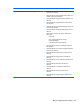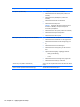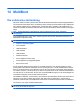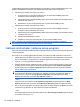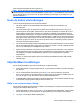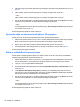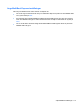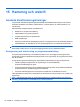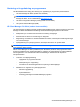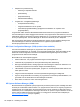Notebook User Guide - Windows XP
Dina ändringar börjar gälla när datorn startas om.
OBS! Om du vill ansluta en NIC-enhet till en PXE- (Preboot eXecution Environment) eller RPL-server
(Remote Program Load) utan att använda MultiBoot, trycker du på esc när meddelandet ”Press the ESC
key for Startup Menu” (Tryck på ESC för att öppna startmenyn) visas längst ner på skärmen. Tryck
därefter snabbt på f12.
Innan du ändrar startordningen
Innan du ändrar startordningen bör du tänka på följande:
●
När datorn startar om när startordningen blivit ändrad, försöker den använda den nya
startordningen.
●
Om det finns flera typer av startenheter, försöker datorn starta från den första av varje typ av
startenhet (utom när det gäller optiska enheter). Om datorn exempelvis är ansluten till en extra
dockningsenhet (endast vissa modeller) som innehåller en hårddisk, visas hårddisken som en
USB-hårddisk i startordningen. Om systemet försöker starta från USB-hårddisken och misslyckas,
görs inget försök att starta från hårddisken i hårddiskplatsen. I stället görs ett försök att starta från
nästa typ av enhet i startordningen. Om det finns två optiska enheter och det inte går att starta från
den första, på grund av att den är tom eller för att skivan inte är en startskiva, försöker systemet
starta från den andra optiska enheten.
●
Om du ändrar startordningen ändras också tilldelningen av de logiska enheterna. Om du t ex startar
från en CD-ROM-enhet med en skiva som är formaterad som enhet C, blir den CD-ROM-enheten
enhet C och hårddisken på hårddiskplatsen blir enhet D.
●
Datorn kan bara starta från en NIC-enhet om den enheten först har aktiverats i menyn Alternativ
för inbyggda enheter på menyn Boot Options (startalternativ) i Setup-programmet. Start från ett
NIC påverkar inte logiska enhetstilldelningar eftersom ingen enhetsbokstav är kopplad till
nätverkskortet.
●
Enheter i en extra dockningsenhet (bara vissa modeller) är likställda med extra USB-enheter i
startordningen.
Välja MultiBoot-inställningar
Du kan använda MultiBoot genom att använda någon av följande metoder:
●
Ändra startordningen i Setup-programmet till en ny startordning som datorn använder varje gång
den sätts på.
●
Om du vill välja startenhet dynamiskt trycker du på f6 när ”Press the ESC key for Startup
Menu” (Tryck på ESC för att öppna startmenyn) visas längst ner på skärmen. Därefter trycker du
på f9 för att öppna menyn Boot Device options (Startordningsalternativ).
●
Använd MultiBoot Express för att ställa in variabla startordningar. I denna funktion ombeds du ange
en startenhet varje gång datorn sätts på eller eller startas om.
Ställa in en ny startordning i Setup
Så här startar du hjälpprogrammet Setup och ställer in startordningen för enheter som används av datorn
varje gång den sätts på eller startas om:
1. Sätt på eller starta om datorn och tryck på esc på tangentbordet när meddelandet ”Press the ESC
key for Startup Menu” (Tryck på ESC för att öppna startmenyn) visas längst ner på skärmen.
2. Tryck på f10 för att öppna BIOS-inställningarna.
Innan du ändrar startordningen 113